Acer bärbara datorer är ett av de mest föredragna valen för bärbara datorer, på grund av ökad funktionalitet och anständig prisklass. Bli inte rädd om din Acer-laptop inte ansluter till WiFi, du är inte ensam. Det finns många användare som nyligen har rapporterat samma problem med sina Acer bärbara datorer. Och detta är ganska frustrerande, speciellt när du precis ska spela ditt favoritspel eller titta på en film online. Men oroa dig inte, problemet kan lösas, enkelt och snabbt. Den här artikeln går igenom de bästa metoderna för att lösa problemet.
100 % fungerande korrigeringar för Acer Laptop som inte ansluter till WiFi
Dessa lösningar kommer definitivt att hjälpa dig att fixa Acer-bärbara datorer som inte ansluter till WiFi-problemet. Utan vidare, låt oss läsa dem!
Fix 1: Kontrollera om WLAN AutoConfig Service körs
WLAN AutoConfig-tjänsten erbjuder logiken som behövs för att upptäcka, konfigurera, ansluta och koppla från ett WLAN (Wireless Local Area Network). Om den här tjänsten inte körs kanske du inte kan ansluta till WiFi-nätverket. Därför bör du se till att WLAN AutoConfig-tjänsten är aktiverad. Om inte, följ stegen nedan för att göra det:
- Tryck på Windows + R-tangenterna för att anropa verktyget Run Dialog box.
- Mata in services.msc i körrutan och klicka på OK.

- I tjänstfönstret, scrolla ner tills du hittar WLAN AutoConfig och dubbelklicka på det.
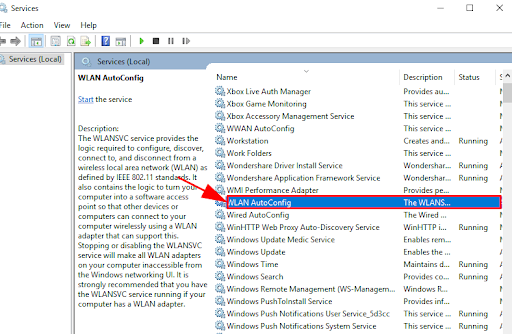
- Var noga med att ställa in starttypen på Automatisk och Servicestatus är igång.
- Klicka på Verkställ och Ok för att spara de senaste ändringarna.
När du är klar, starta om din Acer-bärbara dator och kontrollera om den bärbara Acer-datorn som inte ansluter till WiFi är fixad. Prova nästa lösningar för att lösa problemet.
Läs också: Ladda ner Realtek Wifi-drivrutin för Windows
Fix 2: Uppdatera din WiFi-drivrutin
Om du använder en föråldrad, saknad eller skadad drivrutin för trådlös nätverksadapter kommer din Acer-dator inte att ansluta till WiFi. Om så är fallet bör du se till att uppdatera drivrutinen för det trådlösa nätverksadaptern då och då.
Hur som helst, du kan få WiFi-drivrutin från den officiella webbplatsen för tillverkaren av trådlösa nätverkskort. Men det kan vara en tidskrävande och felbenägen uppgift, särskilt för nybörjare. Därför rekommenderar vi att du använder Bit Driver Updater.
Bit Driver Updater är en av de bästa tredjepartslösningarna som finns tillgängliga för att uppdatera systemdrivrutiner utan krångel. Förutom att uppdatera drivrutinerna är verktyget också ett bra sätt att förbättra PC-prestandan. Verktyget upptäcker automatiskt Windows OS-versionen och tar reda på de äkta drivrutinerna för den. För att använda det här verktyget måste du följa följande steg:
- Ladda ner och installera Bit Driver Updater.

- Kör verktyget på din dator och klicka på knappen Skanna från den vänstra rutan.

- Detta tar några sekunder. Vänta tills du ser skanningsresultaten på skärmen.
- Klicka sedan på knappen Uppdatera nu bredvid drivrutinen för den trådlösa nätverksadaptern. Om du vill uppdatera de andra föråldrade drivrutinerna tillsammans med WLAN-drivrutinen, måste du klicka på knappen Uppdatera alla istället för Uppdatera nu. På så sätt kan du uppdatera alla föråldrade drivrutiner med ett musklick.

För att använda drivrutinsuppdateringsfunktionen med ett klick måste du dock lita på premiumversionen av Bit Driver Updater. Premiumversionen kommer med en 60-dagars komplett pengarna-tillbaka-garanti och 24/7 teknisk support.
Efter att ha installerat de senaste WiFi-drivrutinerna, försök att ansluta din bärbara dator till WiFi. Förhoppningsvis bör problemet lösas, om inte, gå vidare till andra lösningar.
Läs också: Hur man åtgärdar WiFi som inte fungerar i Windows
Fix 3: Ändra inställningar för energihantering
Acer kommer inte att ansluta till WiFi? Överväg sedan att ändra strömhanteringsinställningarna för din WiFi-anslutning. Detta fungerade för många Acer-användare, så det skulle vara bättre att åtminstone ge det ett försök. Följ stegen som beskrivs nedan:
- På ditt tangentbord, tryck på Windows + X-tangenterna och välj Enhetshanteraren från tillgängliga alternativ.

- I fönstret Enhetshanteraren letar du upp Nätverkskort och dubbelklickar på det.
- Leta reda på din trådlösa nätverksadapter och högerklicka på den för att fortsätta.
- Välj Egenskaper.
- Gå till fliken Energihantering och avmarkera rutan som visas bredvid Tillåt datorn att stänga av den här enheten för att spara ström. Klicka sedan på Ok för att spara de senaste ändringarna.
När det är klart, försök att starta om din bärbara dator. Efter det, försök att ansluta din Acer bärbara dator till WiFi bara för att testa problemet. Om den bärbara Acer-datorn inte ansluter till WiFi, kolla in den sista utvägen.
Fix 4: Anslut manuellt till WiFi
Inget har fungerat från ovanstående förslag? Oroa dig inte, det här kan hjälpa! Du kan överväga att ansluta till en WiFi-anslutning manuellt på din respektive bärbara dator. Så här gör du det med några enkla steg:
- Tryck på Windows + R för att starta dialogrutan Kör och skriv sedan kontroll i körrutan. Klicka sedan på OK-knappen.
- Detta tar dig till kontrollpanelens fönster. Här kan du antingen ställa in Visa efter som stora ikoner eller små ikoner. Klicka sedan på Nätverks- och delningscenter.
- Klicka sedan på alternativet Konfigurera en ny anslutning eller nätverk.
- Från nästa uppmaning, välj Anslut manuellt till ett trådlöst nätverk och klicka på Nästa för att fortsätta.
- Ange nödvändig information som nätverksnamn, säkerhetstyp och säkerhetsnyckel. Efter det, se till att markera rutan bredvid Starta den här anslutningen automatiskt och klicka på Nästa.
- Slutligen, följ instruktionerna på skärmen för att slutföra processen.
Försök nu att ansluta din Acer laptop till ditt trådlösa nätverk. Detta borde definitivt lösa problemet.
Läs också: 802.11 n WLAN USB Adapter Driver Ladda ner på Windows PC
Acer Laptop ansluter inte till WiFi: FIXAT
Så det handlade om hur du kan njuta av den problemfria internetanslutningen på din Acer-laptop. Vi hoppas att dessa 5 upplösningar var till hjälp för dig för att fixa att Acer-datorn inte ansluter till WiFi-problemet. Låt oss veta i kommentarerna nedan om du har några ytterligare förslag. Dela gärna dina frågor eller tvivel också i kommentarerna.
Om du har funnit den här guiden användbar och vill läsa mer informativa artiklar relaterade till teknik, prenumerera på vårt nyhetsbrev. Utöver detta, följ oss vidare Instagram, Facebook, Twitter, eller Pinterest för att få de senaste tekniska uppdateringarna ganska snabbt.